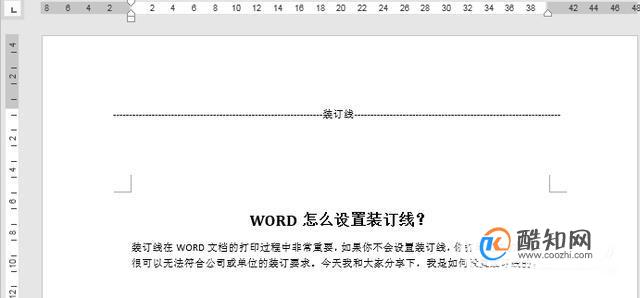打开Word文档,点击【页面布局】-【页面设置】组右下角的扩展按钮,如图所示。
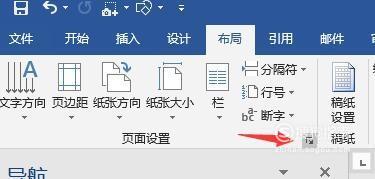
打开【页面设置】对话框,选择【页边距】选项卡,在【装订线】数值框中输入【3厘米】,在【装订线位置】下拉列表中选择【靠上】选项,单击【确定】按钮。

即可在页面上方看到预留出空白装订线区域。

但是,默认的装订线是没有任何文字和线条的,只有空白的装订线区域,接下来我们还需要手动来添加装订线线条和文字。单击【插入】-【插图】-【形状】按钮,在弹出的下拉菜单中选择【文本框】选项。
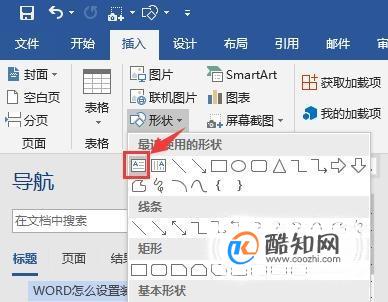
在页面顶部需要设置装订线的位置处绘制文本框,并在文本框中输入【装订线】文本,以及输入短横线作为装订线的虚线。
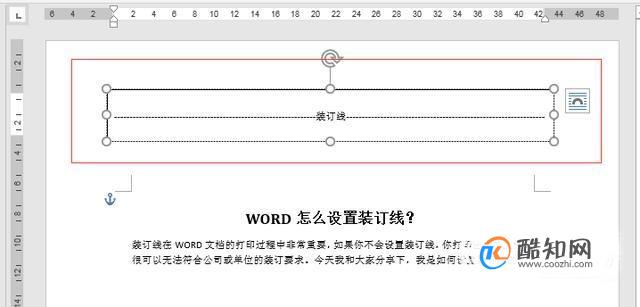
保持文本框的选择状态,点击【格式】-【形状样式】-【形状轮廓】按钮,在弹出的菜单中选择【无轮廓】命令,取消文本框的边框线。

此时,即可查看到设置好的装订线效果,如图所示。